Powerbeats Proがケースで充電できない場合の対処法

Powerbeats Proが充電できない場合、別の電源を使用し、イヤフォンを清掃してください。充電中はケースを開いたままにしてください。
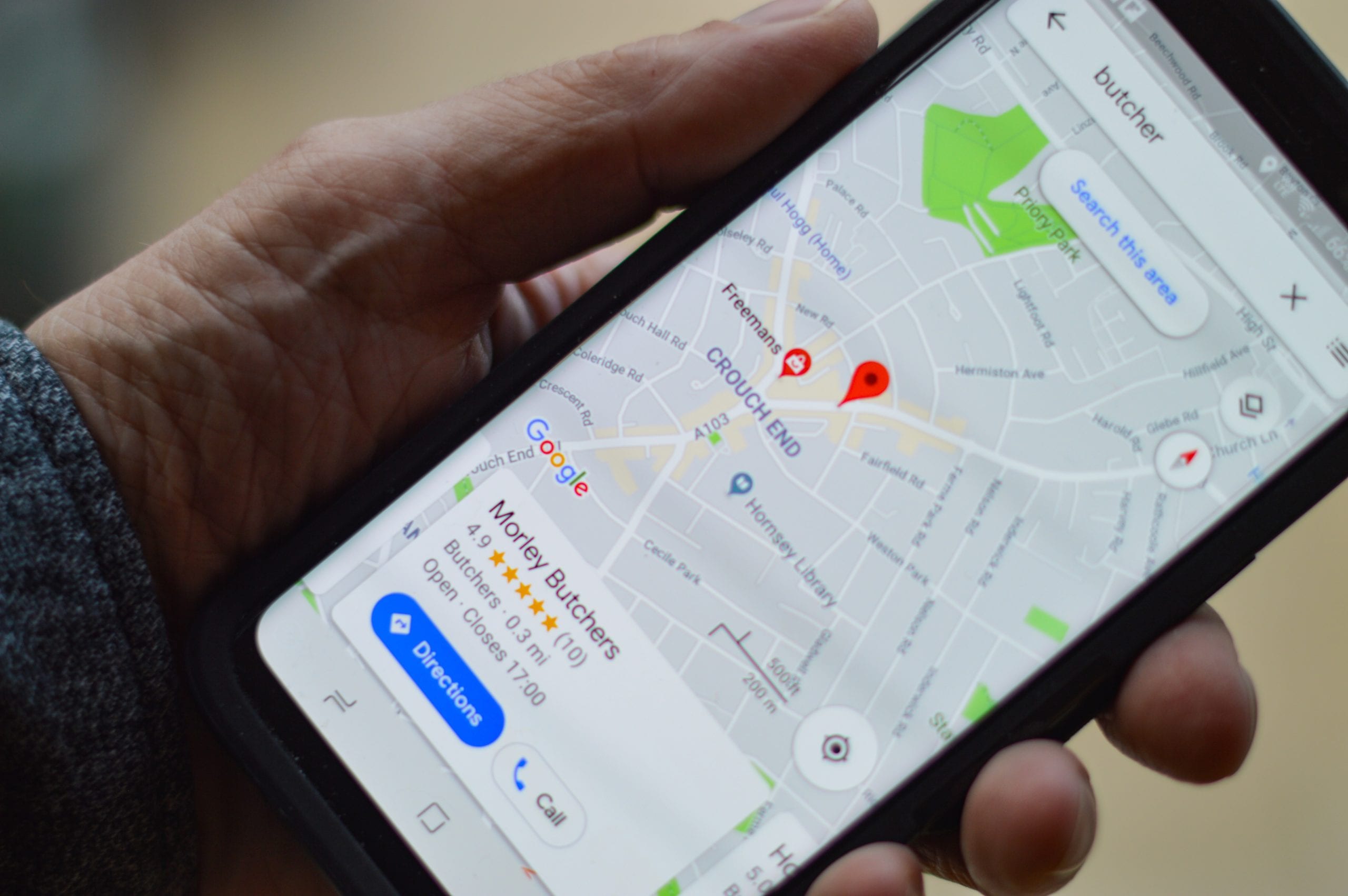
画面を2本の指でつまんでズームインおよびズームアウトすることは、Googleマップのもう1つの機能であり、よく知っているはずです。ただし、直感的ではありませんが、1本の指だけで同じことを実行するためのより簡単なショートカットがあることをご存知ですか?
それを可能にするこの気の利いたUI機能があります。
使用するには、ダブルタップしてから画面を1本の指で押し続けます。指を上下にドラッグして、出来上がり!通常の2本の指でズームインおよびズームアウトできます。これはタップアンドホールドジェスチャとは異なることに注意してください。この場合、パンモードを使用してマップを2次元的に移動できます。
このトリックは、iOS、iPadOS、またはAndroidのいずれかで機能します。多くの人がそれを知っているわけではありませんが、それはすでに何年もの間かなり長い間実装されています。
このジェスチャーが役立つのはなぜですか?シンプルで、このトリックを行うには、片手で電話を持っている間、ほとんどの場合、親指を使用するだけで済みます。そのため、次にどこに行けばいいのかわからないまま円を描くときは、実際にはこの機能を使用して問題を解決しているときに、スマートフォンで遊んでいるふりをすることができます。
ただし、このジェスチャは、maps.google.comのWebアプリケーションでは機能しません。デスクトップでもラップトップでも、タッチパッドまたはMacのトラックパッドの上で2本の指でピンチインまたはピンチアウトすることによってのみズームインおよびズームアウトできます。
この機能は、Googleマップでのみ利用できるわけではないことに注意してください。この機能はAppleMaps foriPhoneにも適用できることをお知らせします。基本的に同じように機能します。親指またはその他の指を直接使用して、ズームインおよびズームアウトできます。これは2018年にiPhoneに導入された比較的新しい機能であるため、Googleマップほど応答性が低いと感じる可能性があります。
このジェスチャーは、AndroidとiOSの両方の他のいくつかのアプリでも機能します。たとえば、携帯電話のカメラアプリを使用するときのズーム機能。携帯電話のカメラを使用して写真を撮る前に、画面をダブルタップしてから押し続けるジェスチャを試して、同じトリックが機能するかどうかを確認してください。この方法は、Androidデバイスで機能することが証明されています。
ギャラリーで写真を表示するときにも、このジェスチャーを使用できます。ズームツールが実装されているほとんどのアプリには、この機能がある可能性が十分にあります。ピンチからズームへのジェスチャに代わる実用的な新しいジェスチャは、時間の経過とともにさまざまなアプリに導入されるにつれて、徐々に標準になりつつあります。

私たちがそれに取り組んでいる間、便利になるかもしれない別の隠された機能もあります。この機能を使用すると、2本の指で画面を1回タップすることでズームアウトできます。この方法はあまり便利ではないかもしれませんが、少なくとも指をドラッグすることなくすばやくズームアウトできます。
スマートフォンベンダーが顧客と直接共有していない機能は他にもたくさんあります。インターネットを閲覧して、iPhoneに適用できる他の多くのヒントやコツを確認してください。たとえば、受信したメールの特定のセクションに返信できるGmailの非表示機能が含まれています。
Powerbeats Proが充電できない場合、別の電源を使用し、イヤフォンを清掃してください。充電中はケースを開いたままにしてください。
設備を良好な状態に保つことは必須です。ここでは、3Dプリンターを最良の状態に保つための役立つヒントをご紹介します。
インクが切れた場合にキヤノン Pixma MG5220でスキャンを有効にする方法。
ノートパソコンが過熱する可能性のある理由と、この問題を回避してデバイスを冷却するためのヒントやコツを見つけましょう。
ゲームを楽しむ準備が整い、『Star Wars Outlaws』をGeForce Nowでプレイしようとすると、エラーコード0xC272008Fが発生。Ubisoftゲームを再び遊ぶための唯一の解決策を見つけましょう。
3Dプリンターを維持することは、最高の結果を得るために非常に重要です。念頭に置くべき重要なヒントをご紹介します。
プリンターの使用しているIPアドレスがわからなくて困っていますか?その情報を見つける方法をお教えします。
Samsungの電話用にAirPodsを購入するかどうか迷っているなら、このガイドが役立ちます。もっとも明白な質問は、両者が互換性があるかどうかです。
BluetoothデバイスをChromebookとペアリングできない場合は、Bluetoothオプションを無効にして、ラップトップを再起動します。
ダブルVPNは、ネットワークの使用状況を監視している人からユーザーを保護するための優れた解決策です。




